win8系统硬盘数据文件丢失怎么找回【图文教程】
更新日期:2023-08-24 20:38:28
来源:网友投稿
手机扫码继续观看

一般情况下,我们都把重要数据文件储存在硬盘当中,但是有时候操作win8系统时总会丢失一些数据,造成一些不必要的损失。那么针对win8系统硬盘文件丢失问题该怎么找回呢?接下来,系统城小编告诉大家win8系统找回硬盘数据文件的方法。
推荐:win8旗舰版64位下载
操作方法:可以使用重新分配电脑硬盘分区驱动盘符,来解决这类问题。
1、首先用户使用组合快捷键“Win+X”,打开进入系统工具界面菜单,点击“磁盘管理”选项按钮;

2、进入界面菜单后,选中没有分配盘符的驱动器,右键点击“更改驱动器盘符和路径”功能选项按钮;

3、接下来用户请在弹出的对话框中,单击“添加”按钮,点击“分配以下驱动器号”,选择确认盘符后,一键点击“确定”;

4、最后系统就会弹出一个提示框,用户只需单击提示框,选择使用Windows资源管理器打开该驱动器。再回到“计算机”界面,就可以看到恢复后的硬盘分区。
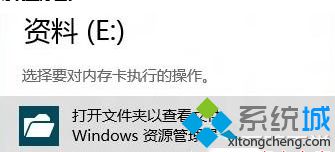
不要在担心win8系统硬盘数据文件丢失问题,只要参考上述方法操作,即可找回丢失的文件。简单实用的方法希望可以很好帮助到用户,大家在删除文件时一定要确定后才可删除。
该文章是否有帮助到您?
常见问题
- monterey12.1正式版无法检测更新详情0次
- zui13更新计划详细介绍0次
- 优麒麟u盘安装详细教程0次
- 优麒麟和银河麒麟区别详细介绍0次
- monterey屏幕镜像使用教程0次
- monterey关闭sip教程0次
- 优麒麟操作系统详细评测0次
- monterey支持多设备互动吗详情0次
- 优麒麟中文设置教程0次
- monterey和bigsur区别详细介绍0次
系统下载排行
周
月
其他人正在下载
更多
安卓下载
更多
手机上观看
![]() 扫码手机上观看
扫码手机上观看
下一个:
U盘重装视频












